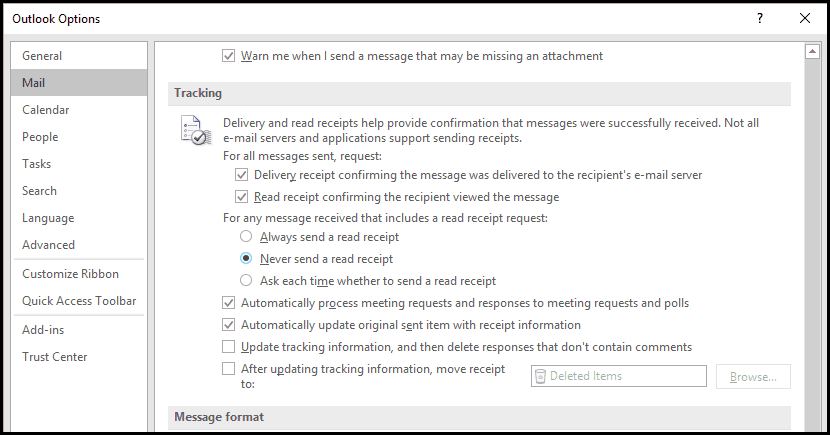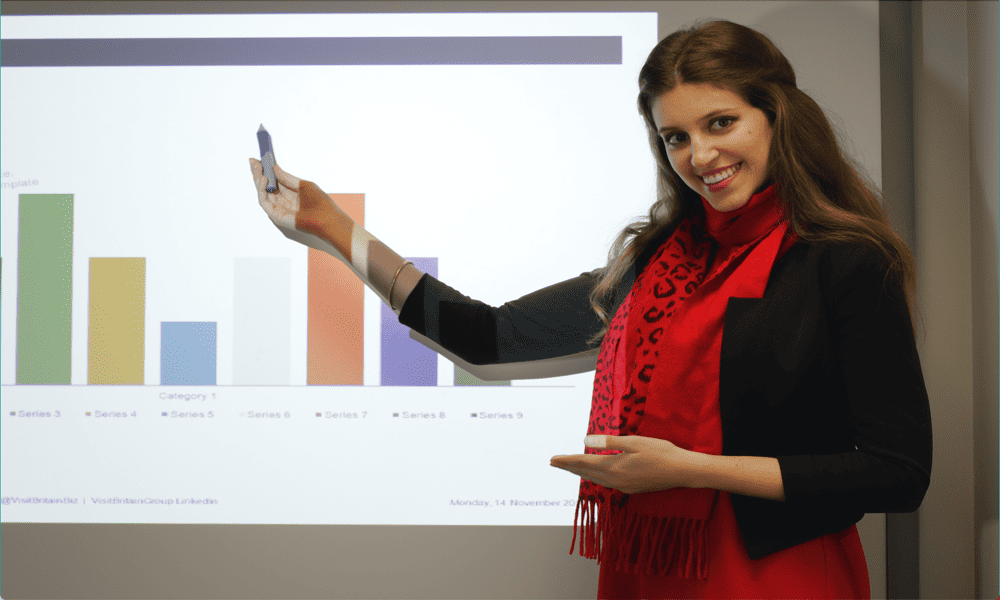Outlook: معاينة رسائل البريد الإلكتروني دون وضع علامة مقروء أو إرسال إيصال بالقراءة
مايكروسوفت أوفيس الآفاق / / March 17, 2020
آخر تحديث في
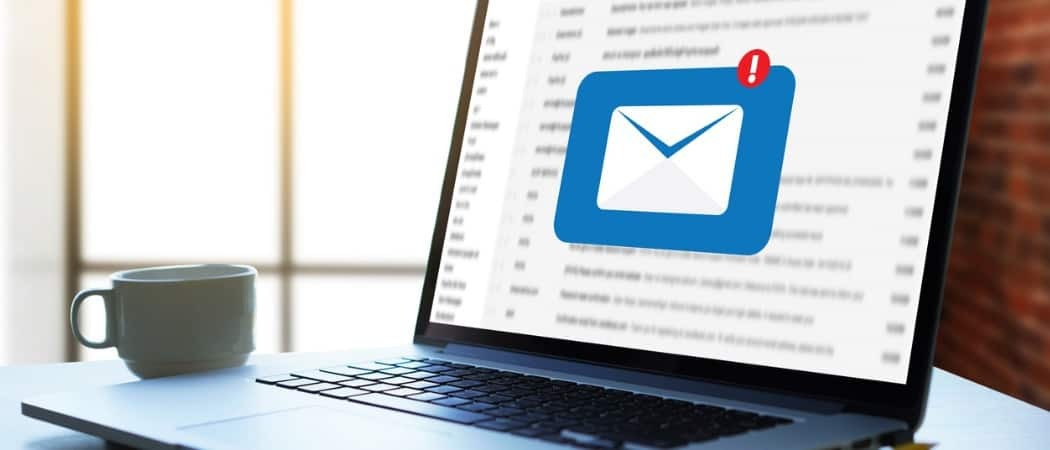
تشير رسائل البريد الإلكتروني التي تم وضع علامة عليها كغير مقروءة في Outlook إليك وإلى المرسل إلى أنك لم تصل إليها بعد. إليك كيفية معاينة رسائل البريد الإلكتروني الخاصة بك دون إرسال إيصال بالقراءة.
ملخص:
- لإبقاء رسائل البريد الإلكتروني غير مقروءة ، انتقل إلى ملف > خيارات > المتقدمة. ضمن "أجزاء Outlook" ، انقر فوق جزء القراءة. قم بإلغاء تحديد "خيارات جزء قراءة Outlook". وهذا يمنع أيضًا إرسال إيصال بالقراءة.
- CTRL + س وضع علامة على الرسالة كمقروءة (وإرسال إيصال بالقراءة).
- CTRL + U وضع علامة على الرسالة على أنها غير مقروءة (ولكن لن تلغي إيصال القراءة)
توضح إعلامات قراءة Outlook لزملائك في العمل ما إذا كنت قد تجاهلت بريدهم الإلكتروني العاجل أم أنك لم تفتحه بعد. إذا كان هذا يجعلك تشعر بالقلق ، فقد تفكر في تعطيل إرسال إيصالات القراءة. لكني أعتبر هذا سوء نية. (بالإضافة إلى ذلك ، بمجرد أن يكتشف الأشخاص أنك لا ترسل إيصالات بالقراءة ، فلن يعرفوا أبدًا ما إذا كانوا سيعطونك ميزة الشك أم لا).
لحسن الحظ ، هناك حل وسط.
يمكنك قراءة رسائل البريد الإلكتروني في جزء معاينة Outlook دون وضع علامة عليها كمقروءة. لن ترسل إيصالًا بالقراءة أيضًا.
لبرنامج Outlook 2013 أو Outlook 2016
انقر ملف > خيارات > المتقدمة.
تحت "أجزاء التوقعات ، "انقر جزء القراءة.
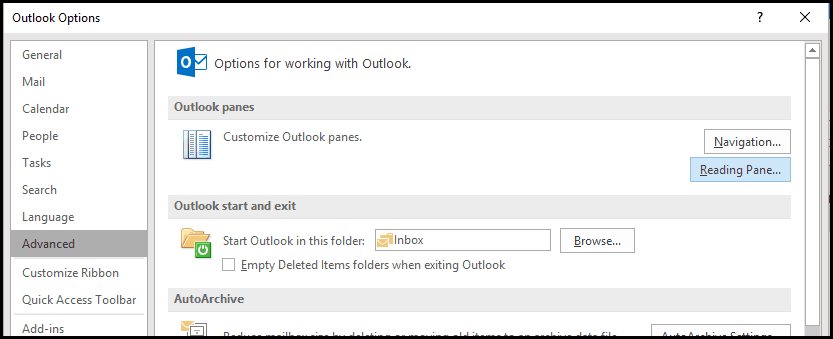
الآن قم بإلغاء تحديد كليهما:
- وضع علامة على العناصر كمقروءة عند عرضها في جزء القراءة
- ضع علامة على العنصر كمقروء عند اختيار التغييرات
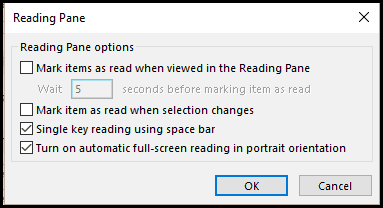
عند الرجوع إلى Outlook ، يمكنك قراءة الرسالة في "جزء القراءة" مع الإفلات من العقاب. عندما تكون مستعدًا لوضع علامة عليها كمقروءة ، يمكنك النقر عليها نقرًا مزدوجًا لفتحها أو النقر بزر الماوس الأيمن واختيار "وضع علامة كمقروءة" أو الضغط على CTRL + س (المفضلة لدي).
لوضع علامة عليها كغير مقروءة مرة أخرى ، اضغط على CTRL + U (لن يؤدي ذلك إلى إلغاء إيصال القراءة).
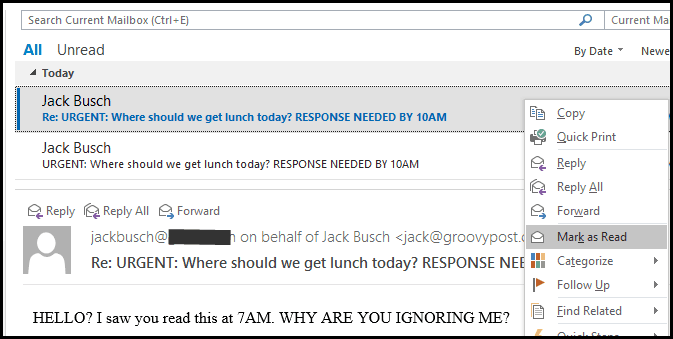
أو يمكنك الرجوع إليها إذا أردت ملف > خيارات > المتقدمة وحدد وضع علامة على العناصر كمقروءة عند عرضها في جزء القراءة حدد المربع وقم بتغيير المدة التي يمنحكها Outlook قبل وضع علامة عليها كمقروءة. فقط اكتب قيمة ل "انتظر n ثانية قبل وضع العلامات بند كمقروءة. " يعد هذا أمرًا رائعًا إذا كنت تريد أن تشعر وكأنك قد أطلت على Jeopardy في كل مرة يتم فيها قراءة الرسالة ("لديك 15 ثانية ، سيدي ...").
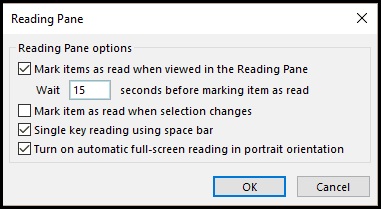
لبرنامجي Outlook 2007 و Outlook 2010
في Outlook 2007 ، انتقل إلى أدوات > خيارات> أخرى وانقر جزء القراءة للوصول إلى هذه الخيارات نفسها.
في Outlook 2010 ، انتقل إلى الملفات > خيارات > بريد وابحث تحت "أجزاء التوقعات" للعثور على جزء القراءة زر.
تلخيص لما سبق
لقد قمت بإعداد Outlook مثل هذا لمدة ستة أشهر الآن ، وأنا أستمتع به كثيرًا. أترك العناصر غير مقروءة بعد المعاينة ، وأستخدمها CTRL + س لوضع علامة مقروء. أرغب في الحفاظ على البريد الوارد نظيفًا ، ولكني أحب أيضًا إبقاء رسائل البريد الإلكتروني الخاصة بي غير مقروءة حتى أبدأ العمل على الرد عليها. تساعدني المعاينة دون وضع علامة كمقروءة على العمل في هذا النظام ، ولكنها تساعد أيضًا في الحفاظ على قلق متلقي قراءة القراءة في الحلقة من خلال إخبارهم بأنني قد بدأت العمل على الرد بشكل جدي.
لاحظ أن هذا ينطبق فقط على معاينة الرسائل في جزء المعاينة. إذا نقرت نقرًا مزدوجًا على بريد إلكتروني لفتحه وقراءته ، فإن الرقصة جاهزة ، وسيتم تمييزها كمقروءة. إذا لم تكن تستخدم بالفعل جزء المعاينة لقراءة رسائل البريد الإلكتروني الخاصة بك ، فاطلع على هذه المقالة حول كيفية تغيير موقع جزء القراءة الافتراضي في Outlook 2010 وجعل رسائل البريد الإلكتروني أسهل للقراءة.
ملاحظة. إذا كنت لا تهتم إذا حكمت عليك بشكل سيئ لتعطيل إيصالات القراءة وما زلت ترغب في ذلك ، فإليك الطريقة:
يفترض هذا أن قسم تكنولوجيا المعلومات يسمح لك بتعطيل إيصالات قراءة Outlook.
اذهب إلى ملف > خيارات > بريد وتحت قسم التتبع ، اختر "عدم إرسال إيصال قراءة مطلقًا" ثم نبدأ في طرقك الخادعة والرقيقة.